- লেখক Jason Gerald [email protected].
- Public 2024-01-15 08:10.
- সর্বশেষ পরিবর্তিত 2025-01-23 12:08.
ম্যাকগুলি দুর্দান্ত কারণ তারা দ্রুত, দেখতে ভাল এবং উচ্চমানের। যাইহোক, ম্যাক সম্পূর্ণ হার্ড ড্রাইভ পছন্দ করে না। এই গাইড আপনাকে আপনার ম্যাকের স্থান খালি করতে সাহায্য করবে।
ধাপ
2 এর পদ্ধতি 1: নিয়মিত রক্ষণাবেক্ষণ
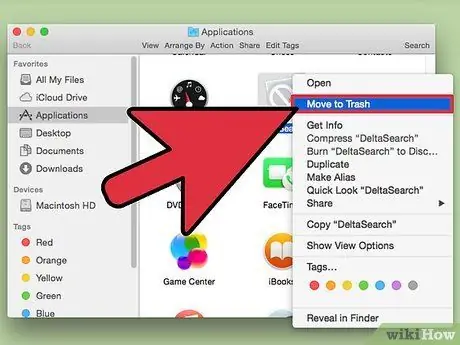
ধাপ 1. আপনি ব্যবহার করেন না এমন অ্যাপ্লিকেশনগুলি মুছুন।
অব্যবহৃত অ্যাপগুলিকে ট্র্যাশে ফেলে দিন। একটি ম্যানুয়াল অনুসন্ধান করুন এবং অ্যাপের সাথে যুক্ত পছন্দগুলি এবং সমর্থন ফাইলগুলি মুছুন বা অ্যাপ্লিকেশনটি সরানোর জন্য ক্লিনজেনিয়াস বা অ্যাপজ্যাপারের মতো একটি সরঞ্জাম ব্যবহার করার চেষ্টা করুন।
আপনি বান্ডেল করা অ্যাপস বা তাদের অ্যাড-অনগুলি সরাচ্ছেন তা নিশ্চিত করতে, ম্যাকের ফাইলগুলি কীভাবে মুছবেন সে সম্পর্কে আমাদের নিবন্ধটি পড়ুন। আপনার অনুসন্ধানের মানদণ্ড সহ আপনাকে ফাইন্ডার এবং ফাইলের নাম অনুসন্ধান করতে হবে।
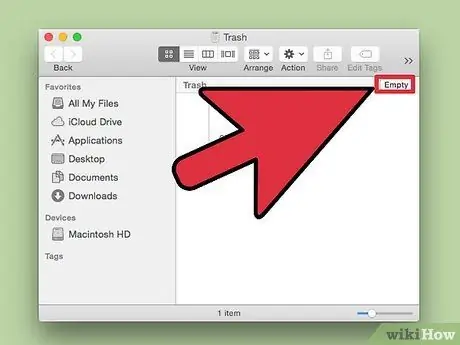
ধাপ 2. আবর্জনা খালি করুন।
এটা স্পষ্ট মনে হতে পারে, কিন্তু আবর্জনা খালি করা আপনার কম্পিউটারকে আরো মসৃণভাবে চালাতে সাহায্য করবে। একটি অস্থায়ী ফাইল স্টোরেজ স্থান হিসাবে ট্র্যাশ ব্যবহার করবেন না। ট্র্যাশে ফাইল রাখুন শুধুমাত্র যদি আপনি নিশ্চিত হন যে আপনি সেগুলি মুছে ফেলতে চান।
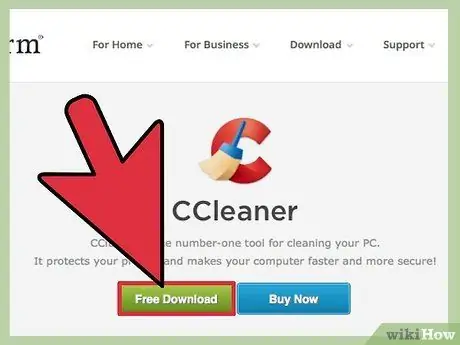
ধাপ various. এক্সস্লিমারের মতো একটি প্রোগ্রাম ব্যবহার করুন যাতে বিভিন্ন অ্যাপ্লিকেশনের পিছনে থাকা কোডটি পরিষ্কার করা যায়।
XSlimmer এর মত একটি রক্ষণাবেক্ষণ প্রোগ্রাম পরীক্ষা করে যে আপনার কম্পিউটারের কোন প্রোগ্রামের জন্য কোন কোড প্রয়োজন এবং অন্যান্য প্রোগ্রামগুলি সরিয়ে দেয়। এটি আপনার ডিস্কে ব্যবহৃত স্থান কমিয়ে দেবে এবং আপনার কম্পিউটারকে দ্রুত চালাবে।
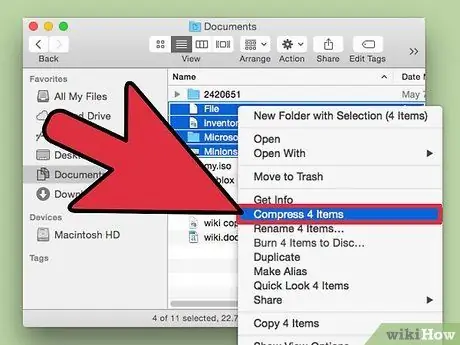
ধাপ 4. আপনার পুরানো ফাইলগুলিকে কম্প্যাক্ট এবং আর্কাইভ করুন।
ধরে নিচ্ছি যে আপনার ফাইলগুলি সংকুচিত হয়নি, সংকোচন তাদের আকারকে ব্যাপকভাবে হ্রাস করবে, যার ফলে আপনার হার্ড ড্রাইভে অতিরিক্ত স্থান তৈরি হবে। ম্যাকের ফাইলগুলি কীভাবে সংকুচিত করবেন তা জানতে, নিবন্ধটি দেখুন।
একবার সংকুচিত হয়ে গেলে, ফাইলটিকে একটি বহিরাগত হার্ড ড্রাইভ বা স্টোরেজের জন্য সিডিতে সরান। আপনার কম্পিউটারে যে ফাইলগুলি আপনি নিয়মিত ব্যবহার করেন না সেগুলি সংরক্ষণ করলে তা ধীর হয়ে যাবে।
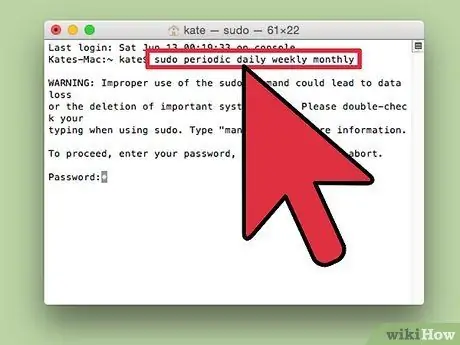
ধাপ 5. পর্যায়ক্রমে সিস্টেম লগ এবং অস্থায়ী ফাইল পরিষ্কার করুন।
আপনার সিস্টেমে স্বয়ংক্রিয়ভাবে ইউনিক্স রক্ষণাবেক্ষণ স্ক্রিপ্ট চালানো উচিত, কিন্তু ম্যাক ওএসএক্সের কিছু পূর্ববর্তী সংস্করণ শুধুমাত্র এই স্ক্রিপ্টগুলি সকাল and টা থেকে ৫ টার মধ্যে চালায়, সেই সময় বেশিরভাগ কম্পিউটার ঘুম বা শাটডাউন মোডে থাকে, রুটিন রক্ষণাবেক্ষণ থেকে আপনার সিস্টেম এড়িয়ে যায়।
- নির্ধারিত রক্ষণাবেক্ষণ এবং পরিষ্কার সিস্টেম লগ এবং অস্থায়ী ফাইলগুলি সম্পাদন করতে OnyX এর মতো একটি বিনামূল্যে অ্যাপ্লিকেশন ডাউনলোড করুন।
-
আপনি যদি সিস্টেম লগ এবং অস্থায়ী ফাইলগুলি ম্যানুয়ালি পরিষ্কার করতে চান,
- টার্মিনাল খুলে প্রবেশ করুন অ্যাপ্লিকেশন → উপযোগিতা → টার্মিনাল
- টার্মিনালে, "সুডো পর্যায়ক্রমিক দৈনিক সাপ্তাহিক মাসিক" টাইপ করুন এবং এন্টার টিপুন
- আপনার ম্যাক অ্যাডমিন পাসওয়ার্ড লিখুন
- আপনার সিস্টেম রক্ষণাবেক্ষণ চালানোর জন্য অপেক্ষা করুন, যেখানে একবার সম্পন্ন হলে আপনি টার্মিনালে ফিরে আসবেন
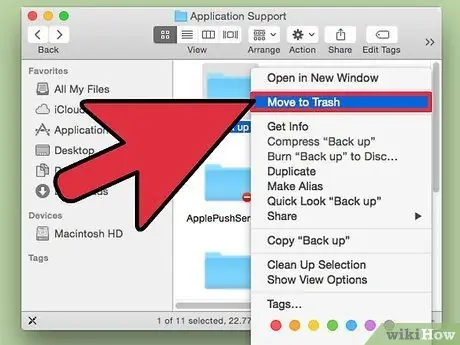
ধাপ 6. পুরাতন iOS ডেটা ব্যাকআপ মুছে ফেলুন এবং বর্তমানটি আর নেই।
আপনার আইপড, আইফোন বা আইপ্যাড স্বয়ংক্রিয়ভাবে নির্দিষ্ট ফাইলগুলিকে ব্যাকআপ করবে যখন আপনি সেগুলি আপনার কম্পিউটারে প্লাগ করবেন। পুরানো এবং পুরানো ডেটা ব্যাকআপগুলি সরানো আপনার কম্পিউটারে স্থান খালি করতে সাহায্য করবে।
ডেটা ব্যাকআপ অ্যাক্সেস করতে, এ যান বাড়ি → গ্রন্থাগার → অ্যাপ্লিকেশন সমর্থন → MobileSync → ব্যাকআপ ফোল্ডার । নতুন এবং পুরনো ডেটার ব্যাকআপ খুঁজুন। পুরনো ডেটা ব্যাকআপ মুছে দিন।
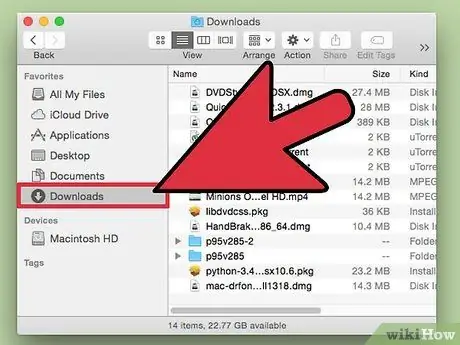
ধাপ 7. পর্যায়ক্রমে আপনার ~/সিনেমা/, ~/সঙ্গীত/, এবং ~/ডাউনলোড/ফোল্ডারগুলি পরীক্ষা করুন।
অপ্রয়োজনীয় ফাইলগুলিকে ট্র্যাশে টেনে আনুন। অ্যাপগুলি সাধারণত এখানে ফাইল সংরক্ষণ করে এবং এটি স্থান নিতে পারে, তাই এই স্থানটিতে কী যায় সে সম্পর্কে সতর্ক থাকুন
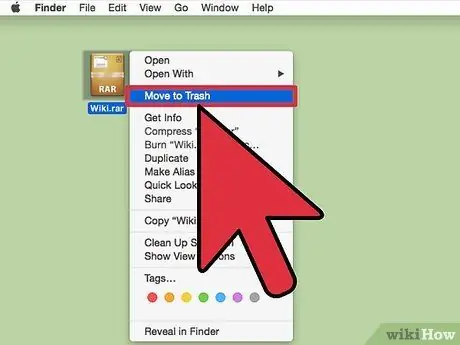
ধাপ 8. পুরানো বা অব্যবহৃত DMG, iPhone সফ্টওয়্যার বান্ডেল (IPSW) এবং অনুরূপ ফাইল মুছে দিন।
এই ফাইলগুলি প্রায়ই গুরুত্বহীন হয় এবং আপনার ডিভাইসে মূল্যবান স্থান নেয়। আপনার আর প্রয়োজন না হলে ফাইলটি মুছুন।
- ডিএমজি মুছে ফেলা: ডিএমজি ফাইলগুলি ডিস্ক ইমেজ। একবার আপনি ডিস্ক ইমেজ মাউন্ট করে অ্যাপটি ইন্সটল করে নিলে, আপনি আপনার ডিএমজি ট্র্যাশে বের করতে এবং সরিয়ে নিতে পারবেন। এটি বের করতে, কেবল মাউন্ট করা ভলিউমটিকে ট্র্যাশে টেনে আনুন।
- IPSW অপসারণ: খুলুন গ্রন্থাগার → আই টিউনস → আইফোন সফটওয়্যার আপডেট এবং অব্যবহৃত বান্ডিল খুঁজে।
2 এর পদ্ধতি 2: এক সময় রক্ষণাবেক্ষণ
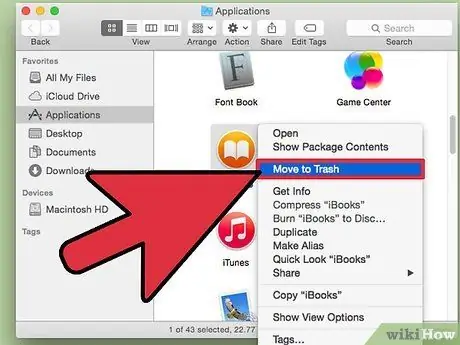
ধাপ 1. iPhoto, iMovie, এবং GarageBand মুছে দিন যদি আপনি সেগুলি ব্যবহার না করেন।
এই ফাইলটি মোট স্থান প্রায় 3GB ব্যবহার করে এবং অনেকে এটি ব্যবহার করে না। iPhoto এর নিজস্ব ট্র্যাশ রয়েছে, তাই প্রোগ্রামটি আনইনস্টল করার পাশাপাশি অবাঞ্ছিত ফাইলগুলি খুঁজে পেতে এবং অপসারণ করতে ভুলবেন না।
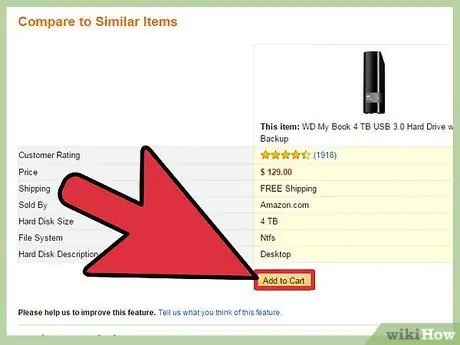
পদক্ষেপ 2. একটি বহিরাগত স্টোরেজ ডিভাইস কিনুন।
এটি একটি বহিরাগত হার্ডডিস্ক বা একটি পেনড্রাইভ হতে পারে, যদিও বড় ফাইলগুলির জন্য সাধারণত একটি বাহ্যিক ড্রাইভের প্রয়োজন হয়। পেন ড্রাইভকে সবসময় MS-DOS ফরম্যাটে ফরম্যাট করতে মনে রাখবেন যাতে ম্যাক এবং উইন্ডোজ এর বিষয়বস্তু দেখতে পারে।
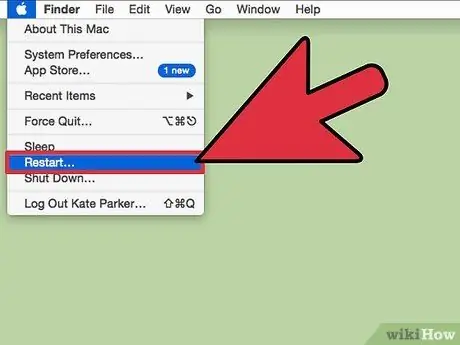
পদক্ষেপ 3. আপনার ডেটা ব্যাক আপ করার আগে রিবুট করুন।
কিছু ডেটা ব্যাকআপ প্রোগ্রাম ভার্চুয়াল মেমরি থেকে খুব বড় ফাইল সংরক্ষণ করবে। এটি সম্ভবত বিপজ্জনক। সেক্টর-বাই-সেক্টর মোডে ডিস্ক ডেটা ব্যাকআপ করে এমন প্রোগ্রামগুলি এড়িয়ে চলুন।
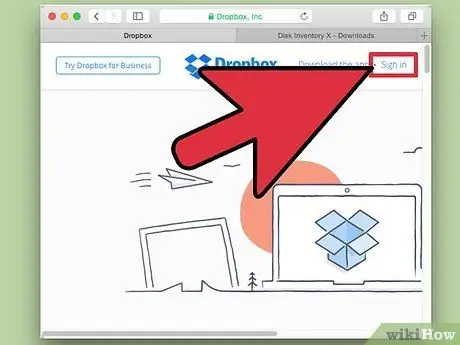
ধাপ 4. আপনি যেখানেই থাকুন না কেন ফাইলগুলির জন্য একটি ড্রপবক্স অ্যাকাউন্ট তৈরি করুন।
ড্রপবক্স হল একটি ক্লাউড-ভিত্তিক ফাইল স্টোরেজ ইউটিলিটি, যা আপনাকে যেকোনো ডিভাইস থেকে আপনার ফাইল অ্যাক্সেস করতে দেয় যতক্ষণ না ইন্টারনেট সংযোগ থাকে। ড্রপবক্স আপনাকে বিভিন্ন প্ল্যাটফর্ম জুড়ে ফাইলগুলির একাধিক কপি ডাউনলোড করতে বাধ্য না করে আপনার হার্ড ড্রাইভে স্থান বাঁচাবে।
আপনার ড্রপবক্স ক্যাশে নিয়মিত সাফ করুন। ড্রপবক্স ক্যাশে লুকানো থাকে এবং মুছে ফেলা ফাইল সংরক্ষণ করে। ড্রপবক্সের সার্ভারে তথ্য ডাউনলোড করার পরিবর্তে, এটি মুছে ফেলা ফাইলগুলিকে ক্যাশে করে, তাই আপনি যদি আপনার মন পরিবর্তন করেন তবে সেগুলি পুনরুদ্ধার করতে পারেন। যে ফাইলগুলি আর সংরক্ষণ করার প্রয়োজন নেই সেগুলি মুছুন।
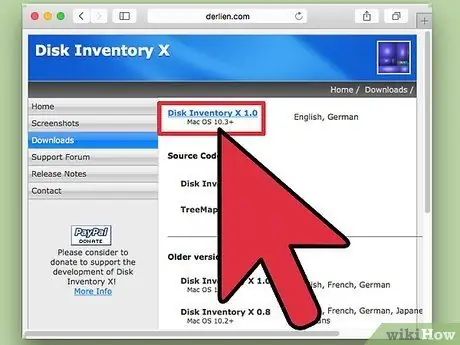
ধাপ 5. DiskInventoryX এর মত একটি প্রোগ্রাম ব্যবহার করুন আপনার হার্ড ড্রাইভে কোন প্রোগ্রাম আছে তা কল্পনা করতে।
এটি আপনার ডিস্ক ম্যাপ করে এবং "ট্রিম্যাপ" নামক গ্রাফিক্যাল ভিজ্যুয়ালাইজেশন ব্যবহার করে আপনাকে ফাইল এবং ফোল্ডারের আকার দেখায়। আপনার কম্পিউটারে কোন ফাইলগুলি স্থান গ্রহণ করছে তা আপনি কতটা ব্যবহার করেন তার সাথে সম্পর্কিত। আপনি যে ফাইলগুলি নিয়মিত ব্যবহার করেন না সেগুলি মুছুন, কম্প্যাক্ট করুন বা সংরক্ষণাগারভুক্ত করুন।
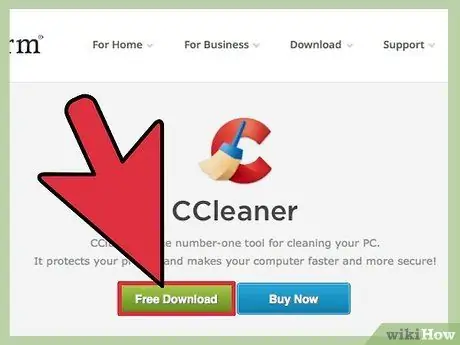
ধাপ 6. CCleaner চালান।
CCleaner জাঙ্ক ফাইল অপসারণ এবং অবৈধ রেজিস্ট্রি প্রবেশ করে প্রতি ব্যবহার প্রায় 200MB ডিস্ক স্থান পরিষ্কার করে।
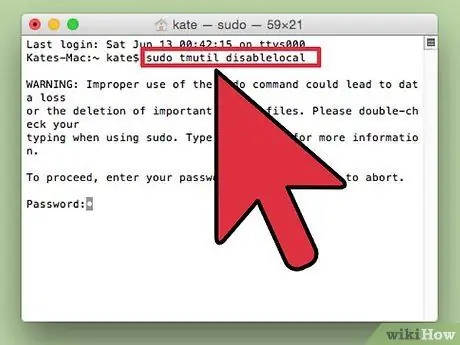
ধাপ 7. টাইম মেশিন স্থানীয় ডেটা ব্যাকআপ স্টোরেজ নিষ্ক্রিয় করুন।
স্থানীয়ভাবে ডেটা ব্যাক আপ করার সুস্পষ্ট সুবিধা রয়েছে, তবে আপনি যদি আপনার হার্ড ড্রাইভে স্থান রূপান্তর করার চেষ্টা করছেন তবে এটি স্থান অনুসারে ব্যয়বহুল হতে পারে তবে এটি অপরিহার্যও নয়। স্থানীয় ব্যাকআপ নিষ্ক্রিয় করলে 100 জিবি থেকে এক টেরাবাইট ফ্রি স্পেস পাওয়া যাবে। এটি চালানোর পরে, প্রায় 20-30 মিনিট অপেক্ষা করুন (কেবল নিরাপদ থাকার জন্য) এবং আপনার একটি পার্থক্য দেখা উচিত। টাইম মেশিন স্থানীয় ব্যাকআপ স্টোরেজ নিষ্ক্রিয় করতে:
- নির্দেশ করে টার্মিনাল অ্যাক্সেস অ্যাপ্লিকেশন → উপযোগিতা → টার্মিনাল
- "Sudo tmutil Disablelocal" টাইপ করুন এবং এন্টার টিপুন
- পাসওয়ার্ডের জন্য অনুরোধ করা হলে, শুধু আপনার অ্যাডমিন পাসওয়ার্ড লিখুন
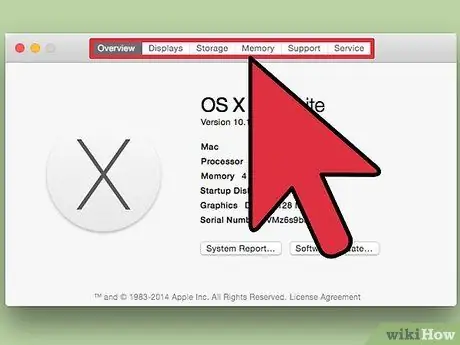
ধাপ If. আপনি যদি সত্যিই এটি চান, তাহলে আপনার আইম্যাক GB গিগাবাইট এসএসডি বুট ড্রাইভ এবং আপনার অ্যাপ এবং ফাইলের জন্য ২ টিবি এইচডিডি ড্রাইভ দিয়ে কিনুন।
Ml/এর ভিতরের সব ফোল্ডারের জন্য সিমলিঙ্ক (ওরফে) ব্যবহার করুন।
পরামর্শ
- একটি নির্দিষ্ট প্রোগ্রাম ব্যবহার করছেন না? শুধু এটি মুছে দিন।
- স্ট্যাটাস বার আইকন আছে এমন যেকোনো প্রোগ্রাম RAM ব্যবহার করে।
- ম্যাকপোর্টে লঞ্চডেমন্স রয়েছে।
- যদি আপনি একটি ফাইল/ফোল্ডার মুছে ফেলতে না পারেন, তাহলে ফাইল ব্যবহার করা হতে পারে এমন কোনো অ্যাপ্লিকেশন বন্ধ করুন এবং আবার চেষ্টা করুন।
সতর্কবাণী
- শুরু করার আগে আপনার ডেটা ব্যাক আপ করুন।
- বরাবরের মতো, সাবধান। কোন কিছু গলতে বা বিশৃঙ্খলা হতে দেবেন না।






